टिकटॉक पर रुचि न रखने वाले वीडियो को कैसे पूर्ववत करें - टेककल्ट
अनेक वस्तुओं का संग्रह / / August 12, 2023
टिकटॉक मनोरंजन के एक अंतहीन स्रोत के रूप में कार्य करता है, जो आपको प्रत्येक स्वाइप के साथ नई सामग्री खोजने की अनुमति देता है। हालाँकि, सर्फिंग के दौरान, आप गलती से या जल्दबाजी में किसी वीडियो को वास्तव में देखे बिना उसे रुचिकर नहीं के रूप में चिह्नित कर सकते हैं। यदि आप इस कार्रवाई को पूर्ववत करना चाहते हैं और सीखना चाहते हैं कि उस गैर-रुचि वाले वीडियो को अपने टिकटॉक अनुशंसाओं में कैसे वापस लाया जाए, तो आगे पढ़ें। यह मार्गदर्शिका उन वीडियो का पता लगाने की विधि बताएगी जो आपकी जिज्ञासा को पकड़ सकते हैं।

विषयसूची
टिकटॉक पर रुचि न रखने वाले वीडियो को कैसे पूर्ववत करें
स्क्रॉल करते समय या कोई भिन्न विकल्प चुनने का प्रयास करते समय आप गलती से रुचि नहीं विकल्प का चयन कर सकते हैं। टिकटॉक ऐप में इस विकल्प को टैप करना इंगित करता है कि आपको वीडियो नापसंद है और आप इसी तरह की सामग्री नहीं देखना चाहते हैं। परिणामस्वरूप, टिकटॉक वीडियो, हैशटैग और कीवर्ड सहित सभी संबंधित सामग्री को छिपा देगा।
दुर्भाग्य से, इस कार्रवाई को उलटने का कोई सीधा तरीका नहीं है। फिर भी, कुछ अप्रत्यक्ष तरीके हैं जिनका उपयोग आप टिकटॉक एल्गोरिदम को उन्हीं या समान वीडियो को प्रदर्शित करने के लिए कर सकते हैं। आइए इन तरीकों के बारे में विस्तार से जानें।
त्वरित जवाब
टिकटॉक पर गैर-रुचि वाली कार्रवाइयों को पूर्ववत करने और वीडियो को फिर से खोजने के लिए, इन चरणों का पालन करें:
1. खुला टिक टॉक और टैप करें खोज पट्टी.
2. के लिए खोजें निर्माता का नाम.
3. चुनना उनकी प्रोफ़ाइल परिणामों से.
4. नीचे स्वाइप करें और ढूंढें वांछित वीडियो आपने रुचि नहीं चिह्नित किया है.
5. पसंद वीडियो और टिप्पणी कार्रवाई को पूर्ववत करने के लिए.
विधि 1: सटीक वीडियो ढूंढें और पसंद करें
आप वीडियो तक पहुंचने के लिए उसके सटीक शीर्षक या मुख्य कीवर्ड का उपयोग करके उसे खोज सकते हैं। अब आइए जानें कि इसे अपने टिकटॉक ऐप पर कैसे करें।
1. खोलें टिकटॉक ऐप अपने पर एंड्रॉयड या आईओएस मोबाइल डिवाइस।
टिप्पणी: सुनिश्चित करें कि आप हैं अपने टिकटॉक खाते में लॉग इन करें.
2. पर टैप करें खोज पट्टी शीर्ष दाएँ कोने से.
3. के लिए खोजें वांछित वीडियो शीर्षक जिसे आप टिकटॉक पर पूर्ववत करने में रुचि नहीं रखते हैं।
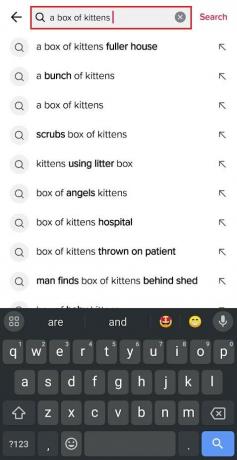
4. पर स्विच करें वीडियो टैब.
5. खोजने के लिए नीचे स्वाइप करें और पर टैप करें लक्ष्य वीडियो आपने इसे पूर्ववत करने के लिए टिकटॉक पर रुचि नहीं के रूप में चिह्नित किया है।
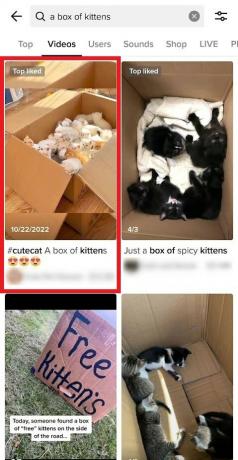
6. पर टैप करें आइकन की तरह वीडियो को लाइक करने के लिए दाएँ फलक से।
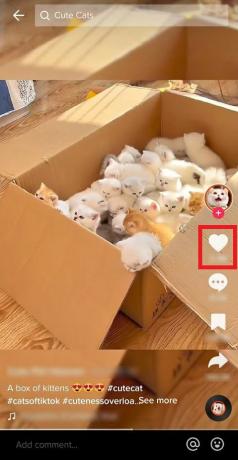
आइए टिकटॉक पर नॉट इंट्रेस्टेड लेबल वाले वीडियो को पूर्ववत करने का एक और तरीका देखें।
यह भी पढ़ें: टिकटोक दुविधा: स्पैम लाइकिंग को कितने लाइक मिलते हैं
विधि 2: एसोसिएटेड क्रिएटर की खोज करें
यदि आप विशिष्ट वीडियो को याद नहीं कर सकते हैं, लेकिन इसके पीछे के निर्माता को ढूंढ चुके हैं, तो उनकी प्रोफ़ाइल पर जाएं, और उनके वीडियो के साथ बातचीत करें, यहां तक कि जिसे आपने गलती से नापसंद किया था।
1. लॉन्च करें टिकटॉक ऐप और पर टैप करें खोज पट्टी.
2. उसे दर्ज करें लक्ष्य निर्माता का नाम और उन्हें खोजें.
3. पर टैप करें निर्माता की प्रोफ़ाइल खोज परिणामों से.
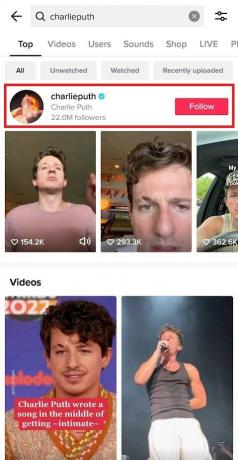
4. उनकी प्रोफ़ाइल स्क्रीन पर, नीचे की ओर स्वाइप करें और उसका पता लगाएं टिकटॉक वीडियो को लक्षित करें आपने इसे पूर्ववत करने में रुचि नहीं है चिह्नित किया है।
5. पर टैप करें आइकन की तरह वीडियो को लाइक करने के लिए और एक लाइक छोड़ने के लिए भी टिप्पणी.
6. पर नेविगेट करें अन्य वीडियो और उनमें पसंद करें जिनमें आपकी रुचि हो।
विधि 3: समान विषय पर वीडियो से जुड़ें
यदि आपको सामग्री निर्माता याद नहीं है, ऐप के भीतर समान वीडियो खोजने का प्रयास करें. इन वीडियो को देखने और पसंद करने में कुछ समय व्यतीत करें। इससे ऐप आपकी पसंद या आनंद के समान सामग्री की अनुशंसा करेगा।
यह भी पढ़ें: भुगतान पाने के लिए टिकटॉक पर कितने लाइक प्राप्त करें
सीखने के बाद टिकटॉक पर रुचि न रखने वाले वीडियो को कैसे पूर्ववत करें, अब आप अपनी बदलती प्राथमिकताओं से मेल खाने के लिए अपने फ़ीड को अनुकूलित कर सकते हैं। हमें नीचे टिप्पणी में अपने विचार बताएं, और सूचनात्मक सामग्री के लिए हमारी वेबसाइट पर आना सुनिश्चित करें। खुश अनुकूलन!
पीट टेककल्ट में वरिष्ठ स्टाफ लेखक हैं। पीट को प्रौद्योगिकी से जुड़ी सभी चीज़ें पसंद हैं और वह दिल से एक शौकीन DIYer भी है। उनके पास इंटरनेट पर कैसे-करें, सुविधाएँ और प्रौद्योगिकी मार्गदर्शिकाएँ लिखने का एक दशक का अनुभव है।



